हम अंतिम उपाय के रूप में ड्राइव प्रारूप की अनुशंसा करते हैं
- यह समस्या एक सामान्य त्रुटि संदेश है जिसका विंडोज उपयोगकर्ताओं को डिस्क या बाहरी स्टोरेज डिवाइस तक पहुंचने का प्रयास करते समय सामना करना पड़ सकता है।
- त्रुटि आमतौर पर तब होती है जब डिस्क पर फ़ाइल सिस्टम दूषित हो जाता है या ऑपरेटिंग सिस्टम के साथ असंगत हो जाता है।
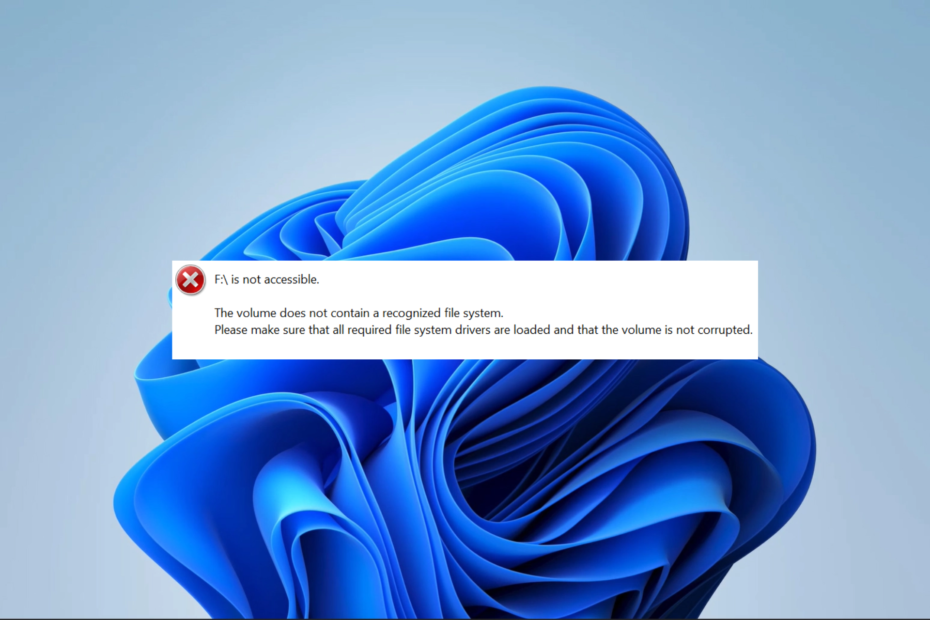
एक्सडाउनलोड फ़ाइल पर क्लिक करके इंस्टॉल करें
- फोर्टेक्ट डाउनलोड करें और इसे इंस्टॉल करें आपके पीसी पर.
- टूल की स्कैनिंग प्रक्रिया प्रारंभ करें उन भ्रष्ट फ़ाइलों की तलाश करना जो आपकी समस्या का स्रोत हैं।
- पर राइट क्लिक करें मरम्मत शुरू करें ताकि टूल फिक्सिंग एल्गोरिथम शुरू कर सके।
- फोर्टेक्ट द्वारा डाउनलोड किया गया है 0 इस महीने पाठक.
आपको संभवतः यह मार्गदर्शिका इसलिए मिली क्योंकि आपको अभी-अभी वॉल्यूम में मान्यता प्राप्त फ़ाइल सिस्टम त्रुटि का सामना करना पड़ा। डिस्क या बाहरी स्टोरेज डिवाइस तक पहुंचने का प्रयास करने वाले उपयोगकर्ताओं के बीच त्रुटि आम है। हम आपकी ड्राइव को सही ढंग से चलाने के लिए आसान कदम बताएंगे।
आप हमारी अन्य मार्गदर्शिका भी पढ़ना चाह सकते हैं जो बताती है कि इसे कैसे ठीक किया जाए बाहरी हार्ड ड्राइव जो दिखाई नहीं दे रही है.
मुझे यह त्रुटि क्यों मिलती है कि वॉल्यूम में मान्यता प्राप्त फ़ाइल सिस्टम नहीं है?
उपयोगकर्ता किसी भी स्थिति में इस त्रुटि का अनुभव कर सकते हैं:
- आपकी ड्राइव का फ़ाइल सिस्टम दूषित, क्षतिग्रस्त या अनुचित रूप से स्वरूपित है।
- ड्राइव बिल्कुल भी स्वरूपित नहीं है.
- आपकी ड्राइव एक फ़ाइल सिस्टम का उपयोग कर रही है जिसे आपका कंप्यूटर नहीं पहचानता है
- आपकी ड्राइव रॉ स्थिति में है.
आपकी सहायता के लिए हमारी विस्तृत मार्गदर्शिका पढ़ने में आपकी रुचि हो सकती है बिना फ़ॉर्मेटिंग के कच्ची ड्राइव को ठीक करें.
आप उस वॉल्यूम को कैसे ठीक करते हैं जिसमें कोई मान्यता प्राप्त फ़ाइल सिस्टम नहीं है?
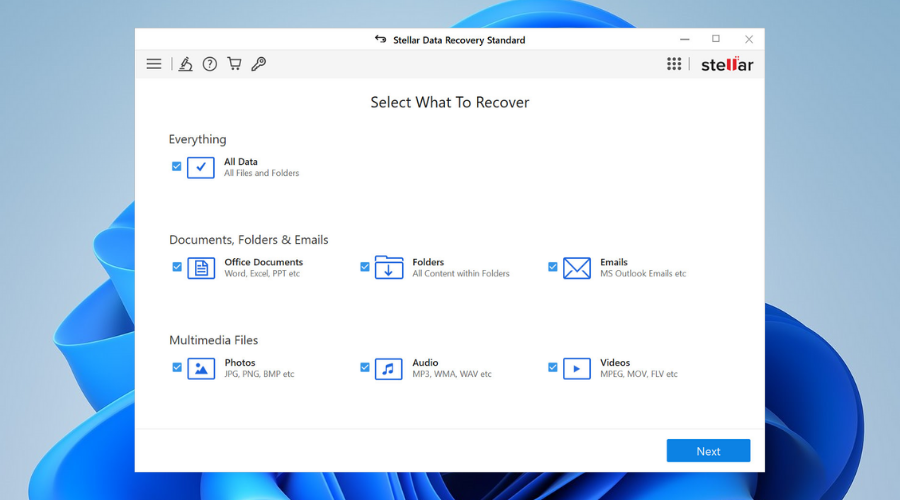
कई तृतीय-पक्ष उपकरण आपको ड्राइव समस्या को ठीक करने में मदद कर सकते हैं। हमने बड़े पैमाने पर सर्वश्रेष्ठ की एक सूची तैयार की है फ़ाइल पुनर्प्राप्ति उपकरण. इनमें से कुछ उपकरण खराब ड्राइव सेक्टर की मरम्मत करने में सक्षम होंगे और किसी भी त्रुटि की घटना को सुधारना चाहिए।
इसलिए, यह फ़ाइल पुनर्प्राप्ति समाधान आपके विंडोज़ डिवाइस पर किसी भी स्टोरेज मीडिया समस्या का ध्यान रख सकता है। आप या तो आंतरिक या बाहरी स्टोरेज ड्राइव जैसे HDD या SSD या 4K डिवाइस को ठीक कर सकते हैं।
मरम्मत की प्रक्रिया अत्यंत कुशल और समझने में आसान है। सबसे पहले, सॉफ़्टवेयर दूषित हार्ड ड्राइव और विभाजन को स्कैन करता है और किसी भी हटाई गई या टूटी हुई फ़ाइलों को पुनर्प्राप्त करता है।
मामले पर अधिक समर्थन के लिए, आप एक विशेष विंडोज़ फ़ाइल पुनर्प्राप्ति सॉफ़्टवेयर का भी उपयोग कर सकते हैं जो आपके डेटा को किसी भी दूषित या स्वरूपित ड्राइव से स्वचालित रूप से वापस लाने के लिए विकसित किया गया है।

तारकीय डेटा रिकवरी
इस चयनात्मक डेटा पुनर्प्राप्ति उपकरण के साथ खोए हुए डेटा को पुनः प्राप्त करके दूषित ड्राइव समस्याओं का समाधान करें।2. फ़ाइल स्कैन चलाएँ
- प्रेस खिड़कियाँ + आर खोलने के लिए दौड़ना संवाद.
- प्रकार अध्यक्ष एवं प्रबंध निदेशक और मारा Ctrl + बदलाव + प्रवेश करना एक ऊंचा खोलने के लिए सही कमाण्ड.

- नीचे स्क्रिप्ट टाइप करें और हिट करें प्रवेश करना.
एसएफसी /स्कैनो
- अंत में, सत्यापित करें कि क्या यह वॉल्यूम को ठीक करता है, इसमें कोई मान्यता प्राप्त फ़ाइल सिस्टम नहीं है।
चरणों को लागू करने और अपने विंडोज़ ओएस को स्कैन करने के बाद, यह संभव है कि आपकी समस्या सामने आती रहेगी।
समाधान का आश्वासन देने के लिए, आपको बेहतर उपयोग करना चाहिए विश्वसनीय विंडोज़ मरम्मत सॉफ्टवेयर उन्नत स्कैनिंग और फ़ाइल मरम्मत उपकरणों के साथ।
3. CHKDSK स्कैन चलाएँ
- प्रेस खिड़कियाँ + आर खोलने के लिए दौड़ना संवाद.
- प्रकार अध्यक्ष एवं प्रबंध निदेशक और मारा Ctrl + बदलाव + प्रवेश करना एक ऊंचा खोलने के लिए सही कमाण्ड.

- नीचे स्क्रिप्ट टाइप करें और हिट करें प्रवेश करना (अपने ड्राइव अक्षर को प्रतिस्थापित करना याद रखें सी).
सीएचकेडीएसके सी: /एफ
- अंत में, सत्यापित करें कि क्या यह वॉल्यूम को ठीक करता है, इसमें कोई मान्यता प्राप्त फ़ाइल सिस्टम नहीं है।
- एमबीआर त्रुटि 1: सामान्य कारण और इसे कैसे ठीक करें
- 0xc004f015 सक्रियण त्रुटि: इसे तुरंत कैसे ठीक करें
- 0xc00000ba बूट त्रुटि: इसे तुरंत ठीक करने के 4 तरीके
- 0x8004e4c3 वनड्राइव त्रुटि कोड: इसे कैसे ठीक करें
4. अपनी ड्राइव को फ़ॉर्मेट करें
यह समाधान आपके ड्राइव पर सब कुछ मिटा देगा, इसलिए हम इसे अंतिम उपाय के रूप में लागू करने की सलाह देते हैं।
- प्रेस खिड़कियाँ + आर खोलने के लिए दौड़ना संवाद.
- प्रकार डिस्कएमजीएमटी.एमएससी एक हिट प्रवेश करना.
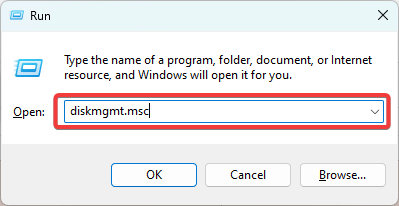
- समस्याग्रस्त ड्राइव पर राइट-क्लिक करें और चुनें प्रारूप.

- का चयन करें फाइल सिस्टम आप उपयोग करना चाहते हैं (हम एनटीएफएस की अनुशंसा करते हैं) और ओके पर क्लिक करें।

- जब प्रारूप पूरा हो जाए, तो सत्यापित करें कि यह ठीक करता है कि वॉल्यूम में कोई मान्यता प्राप्त फ़ाइल सिस्टम नहीं है।
ये लो। अधिकांश मामलों में, हमारे द्वारा चर्चा किए गए सभी समाधान प्रभावी होने चाहिए। हालाँकि, आपको वह प्रयास करना चाहिए जो आपकी स्थिति के लिए सबसे उपयुक्त लगे।
यदि आपको यह मार्गदर्शिका उपयोगी लगी, तो आपको हमारी अन्य मार्गदर्शिका पसंद आ सकती है, जहाँ हमने चर्चा की है कि कैसे करें हार्ड ड्राइव त्रुटियों को सुधारें.
अंत में, यदि आपके कोई अतिरिक्त प्रश्न हैं तो कृपया नीचे टिप्पणी अनुभाग में हमें बताएं।
अभी भी समस्याओं का सामना करना पड़ रहा है?
प्रायोजित
यदि उपरोक्त सुझावों से आपकी समस्या का समाधान नहीं हुआ है, तो आपके कंप्यूटर को अधिक गंभीर विंडोज़ समस्याओं का अनुभव हो सकता है। हम जैसे ऑल-इन-वन समाधान चुनने का सुझाव देते हैं फोर्टेक्ट समस्याओं को कुशलतापूर्वक ठीक करना. इंस्टालेशन के बाद बस क्लिक करें देखें और ठीक करें बटन और फिर दबाएँ मरम्मत शुरू करें.
